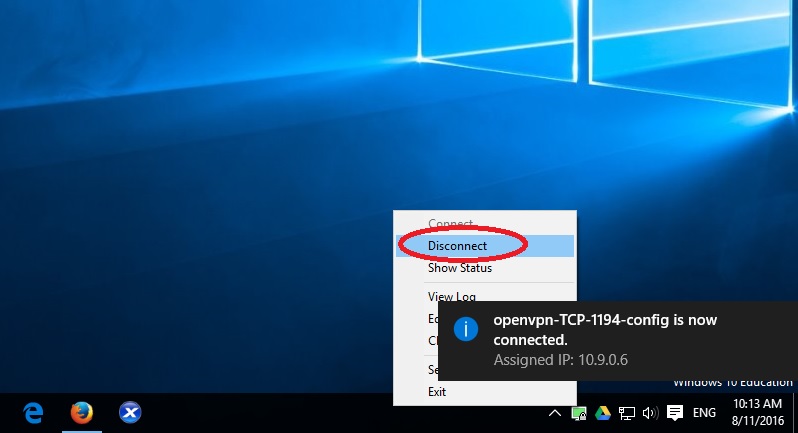Bước 1: Chọn và tải về phiên bản phần mềm OpenVPN phù hợp với hệ điều hành của máy tính đang sử dụng
| STT | Hệ điều hành máy tính đang sử dụng | Phiên bản OpenVP tương ứng |
| 1 | Windows XP -32 bit | openvpn-install-2.3.11-I001-i686.exe |
| 2 | Windows XP -64 bit | openvpn-install-2.3.11-I001-x86_64.exe |
| 3 | Windows Vista, 7, 8, 10 -32 bit | openvpn-install-2.3.11-I601-i686.exe |
| 4 | Windows Vista, 7, 8, 10 -64 bit | openvpn-install-2.3.11-I601-x86_64.exe |
Bước 2: Cài đặt OpenVPN
Nhấp đúp vào chương trình OpenVPN vừa mới tải về để cài đặt, ví dụ  , và thực hiện theo hướng dẫn của tiến trình cài đặt (như các hình bên dưới)
, và thực hiện theo hướng dẫn của tiến trình cài đặt (như các hình bên dưới)
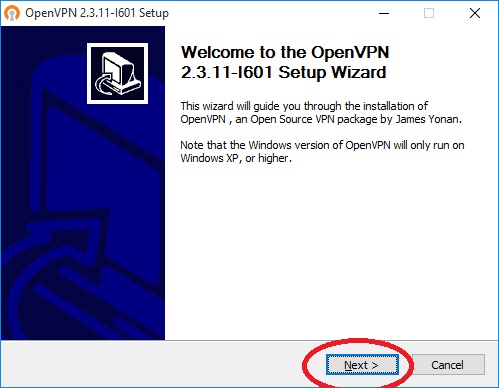
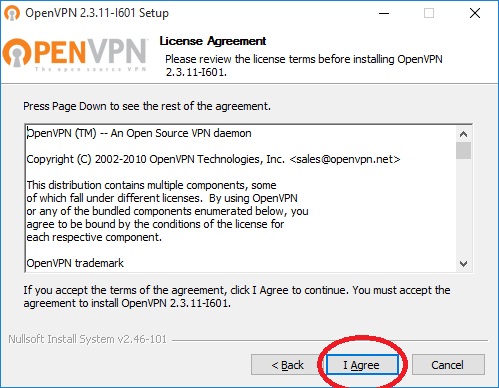
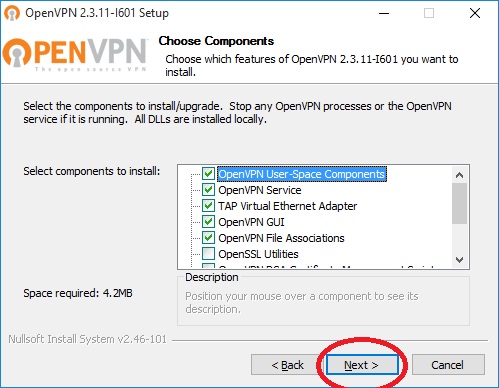
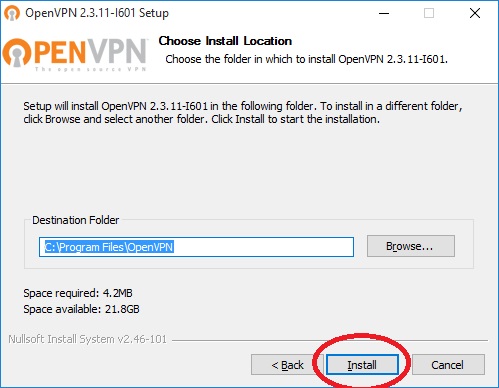
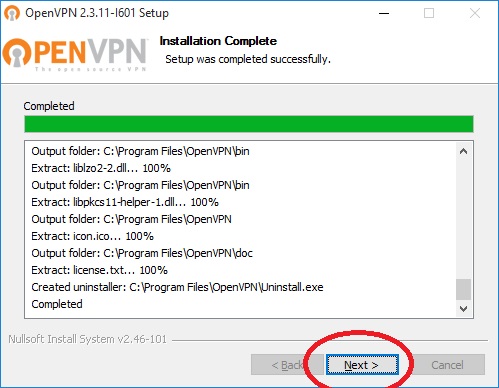
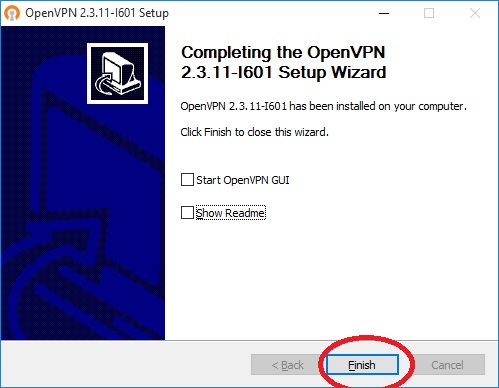
Bước 3: Chọn và tải về phiên bản cấu hình OpenVPN phù hợp với hệ điều hành của máy tính đang sử dụng
| STT | Hệ điều hành máy tính đang sử dụng | Phiên bản OpenVP tương ứng |
| 1 | Windows XP -32 bit | openvpn-TCP-1194-install-XP-32bit.exe |
| 2 | Windows XP -64 bit | openvpn-TCP-1194-install-XP-64bit.exe |
| 3 | Windows Vista, 7, 8, 10 -32 bit | openvpn-TCP-1194-install-Vista-32bit.exe |
| 4 | Windows Vista, 7, 8, 10 -64 bit | openvpn-TCP-1194-install-Vista-64bit.exe |
Bước 4: Cài đặt phiên bản cấu hình OpenVPN
Chú ý: Một số chương trình diệt virus không cho phép thực thi và cài đặt "Phiên bản cấu hình OpenVPN", đối với những trường hợp này chúng ta phải tạm thời tắt chương trình diệt virus trong quá trình cài đặt.
Nhấp đúp vào chương trình cấu hình OpenVPN vừa mới tải về để cài đặt, ví dụ  , và thực hiện theo hướng dẫn của tiến trình cài đặt
, và thực hiện theo hướng dẫn của tiến trình cài đặt
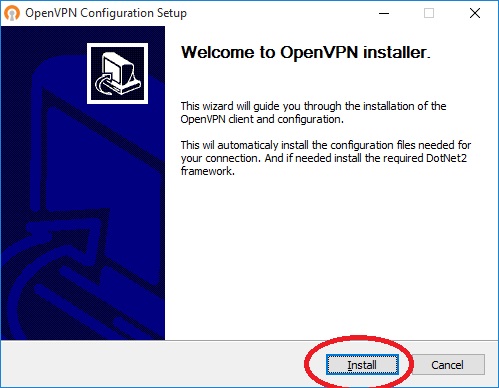
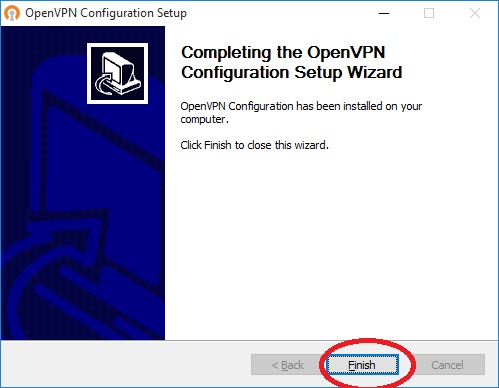
Bước 5: Kết nối vào mạng Trường qua OpenVPN
- Nhắp đúp biểu tượng OpenVPN GUI (hoặc chọn Start/All Apps/OpenVPN/OpenVPN GUI), OpenVPN sẽ thực thi với một biểu tượng xuất hiện trên thanh Taskbar

Chú ý: Khi kết nối vào mạng trường sử dụng OpenVPN, OpenVPN sẽ tạo kết nối và cập nhật bảng vạch đường trên máy tính, do đó máy tính phải được đăng nhập vào tài khoản người dùng trong nhóm Administrors hoặc khi thực thi OpenVPN GUI chúng ta thực thi với quyền Administrator (nhắp chuột phải lên biểu tượng và chọn Run as Adminstrator)
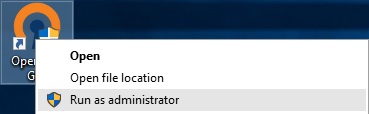
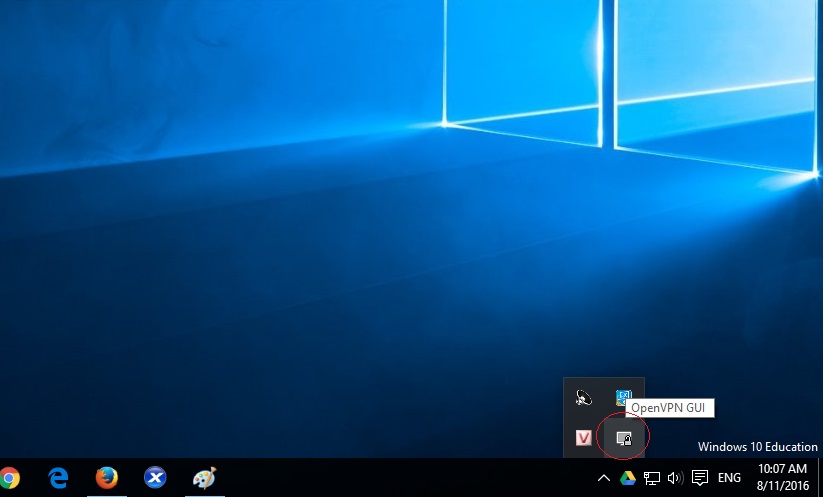
- Để kết nối nhắp chuột phải liên biểu tượn OpenVPN GUI trên Taskbar và chọn Connect, sau đó đăng nhập với tài khoản máy tính
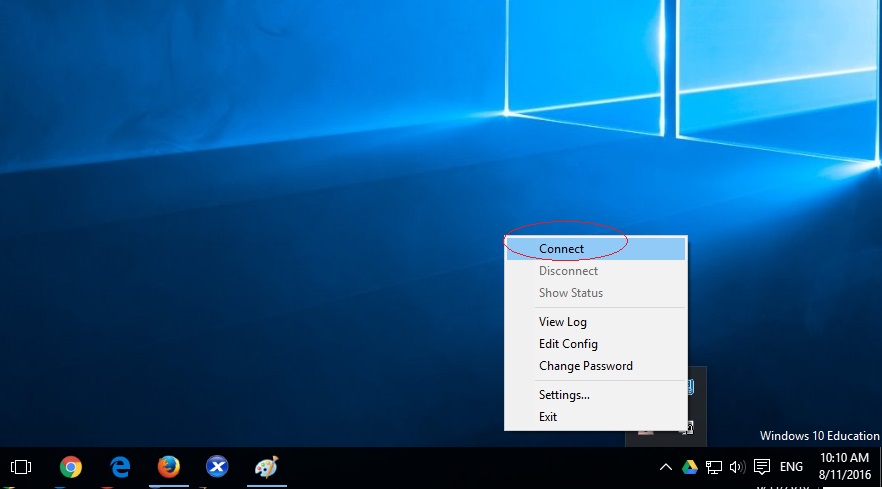
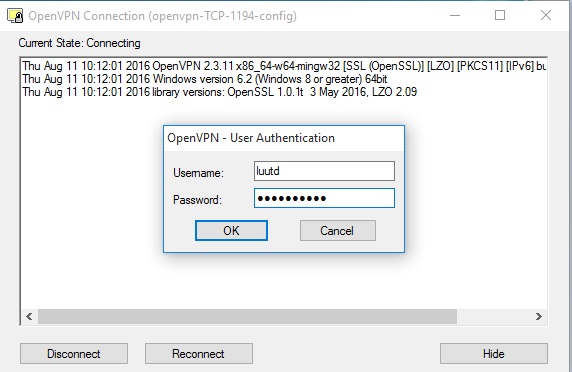
- Để ngắt kết nối nhắp chuột phải liên biểu tượn OpenVPN GUI trên Taskbar và chọn Disconnect